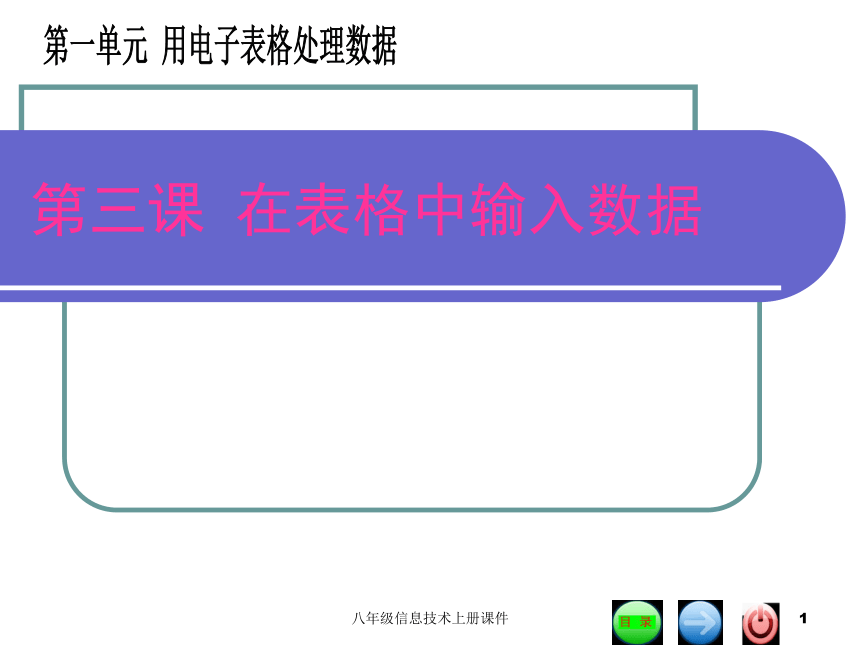
课件23张PPT。八年级信息技术上册课件1第三课 在表格中输入数据第一单元 用电子表格处理数据八年级信息技术上册课件1内容提要八年级信息技术上册课件1复习引入同学们,大家好! 上两节课件,我们学习了《表格》、《如何设计制作表格》,初步了解电子表格软件功能和用途,设计制作简单的电子表格; 今节课我们一起继续学习有关电子表格方面的课程。 今节课的主题是《在表格中输入数据》,欢迎大家细心倾听,认真观看,继续做好笔记。八年级信息技术上册课件1想一想同学们,仔细思考一下: 1.表格设计制作好了,有考虑下一步如何快速录入数据呢? 2.录入数据前,有没有发觉要录入的数据,哪些有规律,哪些无规律吗? 3.找出有规律数据,你们又如何快速录入呢? 下面教师与同学们一齐探讨这个问题。 八年级信息技术上册课件1一、输入数据上节课,我们已帮水果的商贩设计好了进货和销售表格,现在就要考虑如何才能快速、准确地在表格中输入数据了。 我们知道数据大概分为: A.文字型数据 ; B.数字(阿拉伯数字)型数据。 如果按照规律大概分为: A.有规律型数据; B.无规律型数据。八年级信息技术上册课件1善用“填充柄”快速录入表格数据 对于有规律的数据,EXCEL中“填充柄”功能实现快速录入。 例子:序号是一列有规律的自然数,可以利用“填充柄”快速录入表格数据。操作步骤如下: 1.在A3单元格中输入序号第一数字 1。 2.将鼠标移到A3单元格右方“+”号(填充柄)上,单击左键拖直到需要填充数据的最后一个单元格。 3.单击最后一个单元格右下方智能标记“ ”,在弹出菜单中选择[填充序列(S)],原来一样数字就了序号。操作截图如下幻灯片。八年级信息技术上册课件1表格填充序列操作截图如下下一步下一步八年级信息技术上册课件1数字填充结果八年级信息技术上册课件1另一种方法操作填充数据1.在A3、A4录入1和2数据; 2.选定A3、A4,拖放选定区域右下角填充柄,一直到需要填充数据最后一个单元格。下一步八年级信息技术上册课件1理解有规律的数据有规律的数据:它是指一列数字、一列日期、文本中带有数字的列数据等。 如:1.1,1.3,1.5,… … 2001-1-1,2001-2-1,2001-3-1,… … 星期一,星期二,星期三, … … ,文本2,文本3,… … 第1行,第2行,第3行,… … … …八年级信息技术上册课件1二、纠正输入错误怎样减少进货和销售明细表中的输入错误呢? 温馨提示:表格中输入数据时,对于容易出错单元格,可以设置“数据有效性”,减少人为输入错误。 例子:在日期字段设置一个日期输入范围,走超出日期范围输入就会报警。 详细请观看下张幻灯片。八年级信息技术上册课件1操作示范例子一操作步骤: 1.选定单元格区域; 2.单击“数据”选项卡中的“数据工具”中的[数据有效性]按钮,出来数据有效性设置对话框; 3.将有效性条件设置成允许“日期”,并设置日期范围,确定后,在这些单元格输入日期就必须在指定的范围内。八年级信息技术上册课件1操作截图下 一 步八年级信息技术上册课件1操作示范例子二利用数据有效性设置,还可以为单元格设置下拉菜单,输入时只要从下拉菜单中选择,从而减少输入错误。 操作步骤: 1.选定单元格区域; 2.单击“数据工具”中的[数据有效性]按钮,将有效性条件设置成允许“序列”,并设置序列项目; 设置好后,可通过下拉菜单选择单元格内容,也可直接输入单元格内容。 当输入内容与下拉菜单中设置项目不同,就会报警。八年级信息技术上册课件1操作截图下一步 下一步八年级信息技术上册课件1操作延伸--查找和替换下一步下 一 步八年级信息技术上册课件1导入外部数据想一想:EXCEL能够从文本文件导入数据吗? 温馨提示:EXCEL文件格式为XLS,而记事本文件格式为TXT,它就是文本文件。答 ... ...
~~ 您好,已阅读到文档的结尾了 ~~